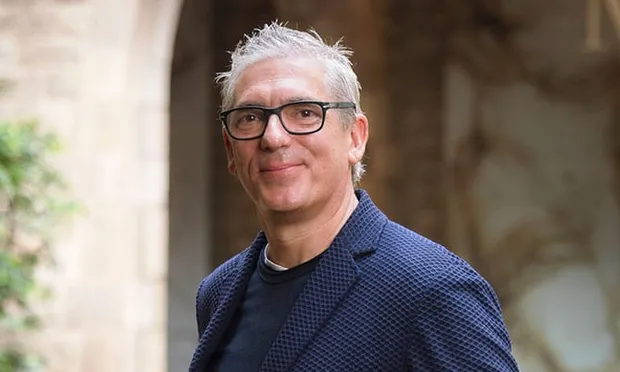Aquesta eina és útil per apropar la programació a tots els públics.
Micro:BIT és una de les eines que utilitzen les entitats que treballen amb la tecnologia per apropar la programació a infància i adolescència a través de l'educació STEAM i incorporant la perspectiva de gènere. Segons l'Eurostat, un 1,7% de les dones en actiu tenen una feina al sector tecnològic, mentre que hi treballen el 6,19% dels homes. A més, el sector també té un biaix per origen i de classe que cal revertir si la tecnologia és el futur i volem que sigui inclusiu.
Us expliquem què és micro:BIT i com utilitzar-la.
Què és
Es tracta d'una petita placa electrònica assequible, petita i programable a través d'un programari lliure. Té diversos sensors i actuadors.
La placa incorpora:
- 25 LEDs que es poden programar independentment i permeten mostrar números, lletres i imatges. També es poden utilitzar com a sensors de llum.
- Dos polsadors.
- Un sensor de temperatura.
- 25 connexions que permeten connectar altres sensors i actuadors. Cinc de les connexions estan sobredimensionades per poder-hi connectar cables amb pinces de cocodril.
- Un acceleròmetre que permet veure a quines acceleracions se sotmet la placa.
- Una brúixola digital que permet veure les desviacions.
- Ràdio per connectar-se amb altres micro:BIT.
- Bluetooth per connectar-se amb altres dispositius.
- Micro USB per connectar-lo a la font d'energia i descarregar-hi els programes.
- Connector de bateria per connectar-lo a la font d'energia.
Introducció a MakeCode
En primer lloc, s'ha de connectar a l'ordinador amb el cable micro USB.
Es pot programar amb diverses plataformes, entre les quals hi ha MakeCode, un programa basat en el sistema de blocs semblant a l'Scratch.
Per programar amb aquesta plataforma ho podeu fer en línia accedint a la seva web i crear un nou projecte.
La interfície que hi trobareu serà la següent:
- Simulador: A l'esquerra superior de la pantalla hi trobem un simulador de la placa de micro:BIT per comprovar que el codi està correcte abans de descarregar-lo.
- Caixa d'eines: Al costat del simulador, al mig de la pantalla, trobem la columna amb els blocs de programació ordenats per categories. Per utilitzar-los s'han de seleccionar i arrossegar a l'àrea de programació.
- Àrea de programació: A la dreta hi ha la zona de programació on es crea el programa.
- Barra d'eines: A la part superior i inferior de la pantalla hi trobem diverses opcions per accedir a projectes importats, a codi predeterminats, a compartir el codi o descarregar-lo.
Programació amb MakeCode
Per defecte, a l'àrea de programació hi apareixen dos esdeveniments: 'a l'iniciar' i 'per sempre'. Tanmateix, hi ha altres opcions per començar el programa com ara 'en prémer el botó (x)'.
Repassem algunes opcions que ens dona aquest programa segons la categorització de blocs:
- Bàsics: Aquí trobareu opcions com 'mostrar número', 'mostrar LEDs', o 'mostrar cadena', que permet fer aparèixer un text als LEDs de forma continuada.
- Entrada: Aquí trobareu diverses opcions per iniciar l'acció com ara 'en prémer el botó x' o 'si (sacsejar)' o d'altres opcions.
- Música: Amb aquests esdeveniments podrem reproduir melodies creades al moment, reproduir tons o apujar el volum.
- També hi ha opcions per programar els LEDs, blocs per utilitzar la connexió per Ràdio, i la categoria Bucles per jugar amb les repeticions, entre d'altres.
Quan vulgueu que l'acció passi més d'una vegada, l'haureu de col·locar dins del bloc 'per sempre'.
Descarregar el codi
Un cop hem comprovat al simulador que el codi funciona, premem 'Descarregar' i es decarregarà un arxiu .hex a Descàrregues.
Quan obriu l'explorador d'arxius veureu que ha aparegut a l'equip una nova unitat anomenada 'MICROBIT F'.
Per programar la placa només haureu d'arrossegar l'arxiu .hex a aquesta unitat.
Quan acabi el procés veureu com la placa inicia les accions programades. Llavors, si voleu que sigui autònom podeu desconnectar-lo i endollar-lo al portapiles.
Què podeu fer?
Amb aquesta eina lúdica podem construir eines útils com un termòmetre.
També podem crear jocs, com per exemple aquest projecte de programació de l'arxiconegut joc analògic del 'Pedra, paper, tisora'.